
U ovom postu ćemo vidjeti kako promijeniti vrijeme u Linuxu. Nije da je preteško budući da većina stolnih računala uključuje čarobnjake koji vam omogućuju da to učinite s nekoliko klikova, ali dobar je izgovor da saznate više o tome kako funkcionira naše računalo i operativni sustav.
U stara vremena sat je bio luksuzni predmet, nešto što se poklanjalo u punoljetnosti, s 25 godina na poslu ili nasljeđivalo najstarijem sinu. Zapravo, bila je to prva stvar koju su moj otac i njegova braća imigranti iz Galicije kupili kao investiciju kad su počeli zarađivati u Argentini.
Međutim, s dolaskom Japanaca, troškovi proizvodnje postali su jeftiniji i uskoro su drugi uređaji poput mikrovalnih pećnica, videorekordera, pa čak i aparata za kavu uključili ovu funkciju. Kada su mobilni uređaji postali masovniji i prijenosniji, klasični ručni sat gubio je na važnosti. Danas preživljava u obliku pametnih satova, no u praksi su oni samo dodatak telefonu.
Ne znam zašto operativni sustavi prikazuju sat. Pretpostavljam zato što je prazan prostor na šanku izgledao loše, a budući da za rad treba sat, pokazivanje vremena nije bilo nešto previše komplicirano.
Kako promijeniti vrijeme u Linuxu
Ako na svom računalu imate instaliran Windows i Linux, primijetili ste da, ako izađete iz Linuxa i uđete u Windows, ono ima drugačije vrijeme od lokalnog. To je zato što Linux pretpostavlja da je hardverski sat sinkroniziran s koordiniranim univerzalnim vremenom, dok Windows pretpostavlja da je u lokalnom vremenu. Najnoviji operativni sustav koji se koristi prilagođava hardverski sat prema svojim potrebama.
Rješenje je natjerati Windows da računa prema UTC vremenu ili Linux prema lokalnom vremenu. Od tada je mnogo lakše promijeniti Linux samo trebamo napisati naredbu:
sudo timedatectl set-local-rtc 1
Općenito, Linux distribucije vas pitaju koju vremensku zonu koristiti i od tada će automatski podešavati vrijeme.ili uzimajući informacije s mrežnog vremenskog poslužitelja ili radeći odgovarajuće izračune iz vremena koje pokazuje univerzalni vremenski poslužitelj. U slučaju da veza s mrežnim vremenskim poslužiteljem nije dostupna, programeri često uključuju datoteke s uputama kako bi sustav znao izračunati varijacije između ljetnog i zimskog vremena.
Različite radne površine omogućuju vam da nadjačate automatsku sinkronizaciju i postavite je ručno.
Sa terminala možemo podesiti vrijeme naredbom:
sudo timedatectl set-time hh:mm:ss
Na primjer, da postavimo vrijeme na petnaest do tri poslijepodne, činimo:
sudo timedatectl set-time 14:45:00
Za poništavanje automatske sinkronizacije vremena s mrežnim poslužiteljem koristimo naredbu:
sudo timedatectl set-ntp false
Za ponovno aktiviranje napišemo naredbu:
sudo timedatectl set-ntp true
Dostupne vremenske zone možemo vidjeti pomoću:
timedatectl list-timezones
I prelazite s jednog na drugo s:
timedatectl set-timezone CONTINENTE/PAÍS
o
timedatectl set-timezone Continente/País/Ciudad
I u nekim slučajevima
timedatectl set-timezone Continente/Ciudad/Localidad.
U svakom slučaju, zalijepite kako je prikazano na popisu.
Na primjer:
timedatectl set-timezone America/Indiana/Indianapolis
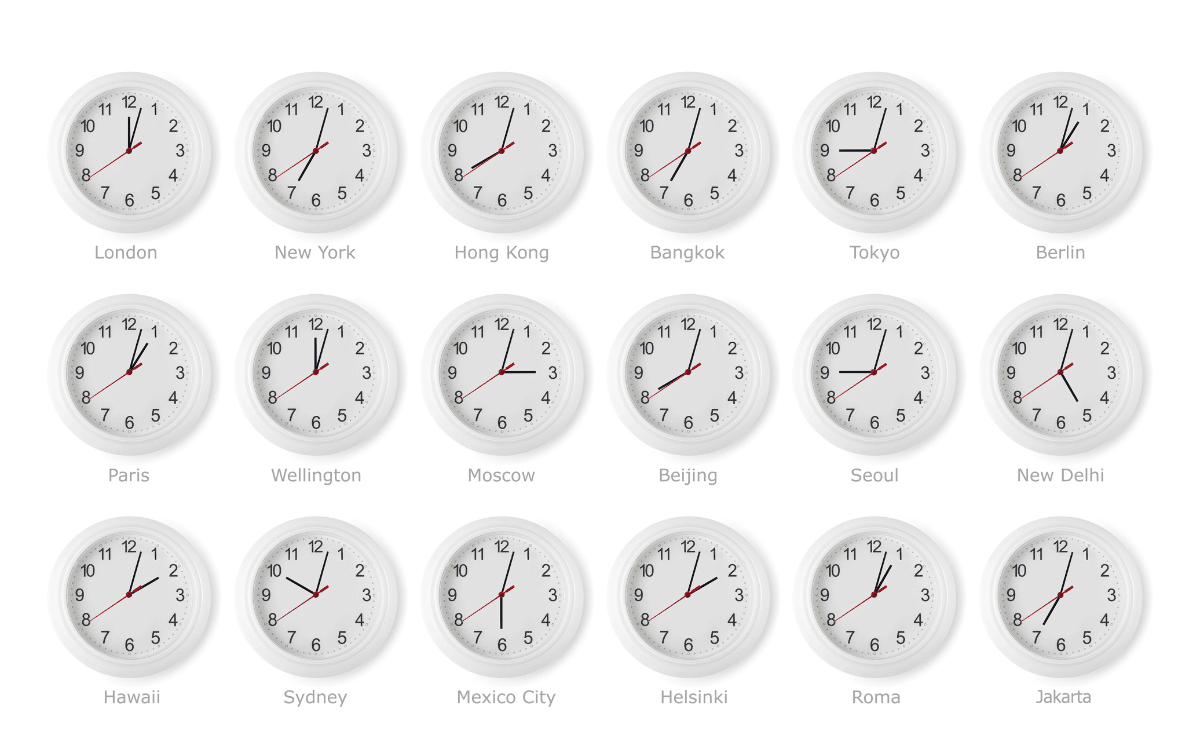
Tijekom procesa instalacije, Linux distribucije pitaju korisnika s kojom vremenskom zonom moraju raditi.
Ako ne želite mijenjati vremensku zonu možete vidjeti koliko je sati u drugoj naredbom:
TZ=Zona_horaria date Zamjena vremenske zone nazivom pod kojim se pojavljuje na popisu. Na primjer:
TZ=America/Indiana/Indianapolis date
Kako biste vidjeli vrijeme na hardverskom satu, koristite naredbu:
hwclock -r
Možemo sinkronizirati hardverski sat sa satom sustava upisivanjem:
hwclock --systohc
Neke aplikacije za prikaz vremena
Ako vam se ne sviđa sat koji dolazi s vašom radnom površinom, u spremištima imamo nekoliko aplikacija koji nam omogućuju da vidimo vrijeme. Neki od njih su:
Satovi
Također se može pojaviti u upraviteljima paketa pod imenom Satovi. To je aplikacijski dio projekta GNOME i uključuje nekoliko programa povezanih s mjerenjem vremena uključujući:
- Satovi koji pokazuju vrijeme u različitim dijelovima svijeta.
- Alarmi
- Kontre unazad.
- Štoperice
Analogni sat
Dostupno u softverskom centru za distribucije temeljene na radnoj površini KDE, Ovaj analogni sat je dodan na radnu površinu i prikazuje prolazak sati s položajem kazaljki.
DClock
Još jedan naslov dostupan u spremištima. Kao što je naznačeno slovom D u naslovu sTo je digitalni sat koji se pretvara da pokazuje brojeve s LED diodama. Osim toga, prikazuje datum i omogućuje postavljanje alarma.
slashtime
Ovaj program spremišta pokazuje vrijeme u različitim dijelovima svijeta. da bismo ga mogli vidjeti samo moramo postaviti pokazivač i dvaput kliknuti na grad čiji raspored želimo vidjeti.
Retro
Digitalni sat starog stila čiji se izgled može mijenjati korištenjem stilskih listova. Dostupan je u formatu Flatpak.
timedatecalculator
desde la snap store dobivamo ovu korisnu aplikaciju koja izračunava datume. Dobiva rezultate na temelju vremena početka/završetka i vremenskog raspona ili vremenskog raspona od početnog i završnog vremena i datuma
Kako računala mjere vrijeme

Podjela sati na 60 minuta dolazi iz starog Babilona. Bilo je to najviše što se moglo izbrojati ručnom metodom
Vjerojatno najstariji način mjerenja vremena je položaj sunca. Dan je bio period koji je protekao dok se sunce nije vratilo na svoje mjesto. Prvu podjelu dana napravili su egipatski svećenici koji su kontrolirali trenutak pojavljivanja zviježđa, što je omogućilo podjelu noći na 12 podrazdoblja jednakog trajanja.
U 12. stoljeću pojavili su se sunčani satovi koji su projiciranjem sjena obilježavali prolazak sati tijekom dana. Razdoblje jasnoće također je podijeljeno na XNUMX sati.
Podjela sata na 60 minuta odgovornost je Babilonaca. Koristili su sustav brojanja koji se temeljio na korištenju ruku. Palcem desne ruke su brojali, označavajući svaku od falangi ostala četiri prsta, kada su morali izbrojati više od 12, podizali su prst lijeve ruke. S tim su mogli brojati do 60.
S vremenom su stvoreni različiti mehanizmi za bilježenje protoka vremena pomoću mehanizama poput spomenute sjene, sile gravitacije ili brzine trošenja svijeće.
Računala imaju dva načina mjerenja protoka vremena.. Jedan se temelji na hardveru, a drugi na softveru.
Sat stvarnog vremena (RTC)
Napaja se baterijom i radi čak i kada je računalo isključeno. Mislimo na sat u širem smislu jer on nema tipke, igle niti led brojeve. To je integrirani krug koji je dio matične ploče i odgovoran je za pokretanje sistemskog sata. Taj krug ima kristalni oscilator koji se temelji na piezoelektričnom kristalu.. Svaki kristal ima kristalnu strukturu koja se sastoji od pravilnog i ponavljajućeg uzorka atoma. Provođenjem polja kroz kristal narušava se njegova kristalna struktura te se eliminacijom polja vraća u prvobitno stanje, generirajući tako električni signal vrlo precizne frekvencije.
sistemski sat
Sat sustava temelji se na informacijama o satu u stvarnom vremenu, ali Osoba zadužena za upravljanje je kernel operativnog sustava. Njegov je posao konfigurirati, rasporediti i sinkronizirati zadatke, procese i prekide.
Nije ni sat u stilu aplikacija koje viđamo na mobitelu, jer ne pokazuje sate niti prikazuje protok vremena brojevima. Ono što radi je bilježenje prolaska sekundi i mikrosekundi izdavanjem digitalnih signala.
Problem koji se mora riješiti je nedostatak sinkronizacije oba sata (koji koriste različite načine mjerenja vremena) međusobno i sa stvarnim vremenom. Za ovo, kada se računalo pokrene, sistemski sat očitava vrijeme sa sata stvarnog vremena i primjenjuje formulu korekcije. Zatim, ako je računalo spojeno na internet, ono utvrđuje stvarno vrijeme i sinkronizira sistemski sat tako da pravilno odražava protok vremena.
Primijetili ste na starim računalima da je, ako nema internetske veze, vrijeme, umjesto stvarnog, samo nekoliko minuta nakon vremena kada ste ga isključili. To se rješava promjenom baterije koja napaja sat realnog vremena.

Integrirani sklop na matičnoj ploči mjeri tijek vremena titranjem kristala. Svojim podacima jezgra operativnog sustava podešava sistemski sat.
Na modernim računalima moguće je da operativni sustav ignorirajte sat stvarnog vremena i uputite se izravno na poslužitelj mrežnog vremena.
Zdravo. Kako bi dual boot Windowsa i Linuxa uvijek imao isto vrijeme, ono što ja radim je da ga prilagodim ulaskom u bios i time oba sustava uvijek označavaju isto vrijeme.
Zahvaljujem na informaciji